«`html
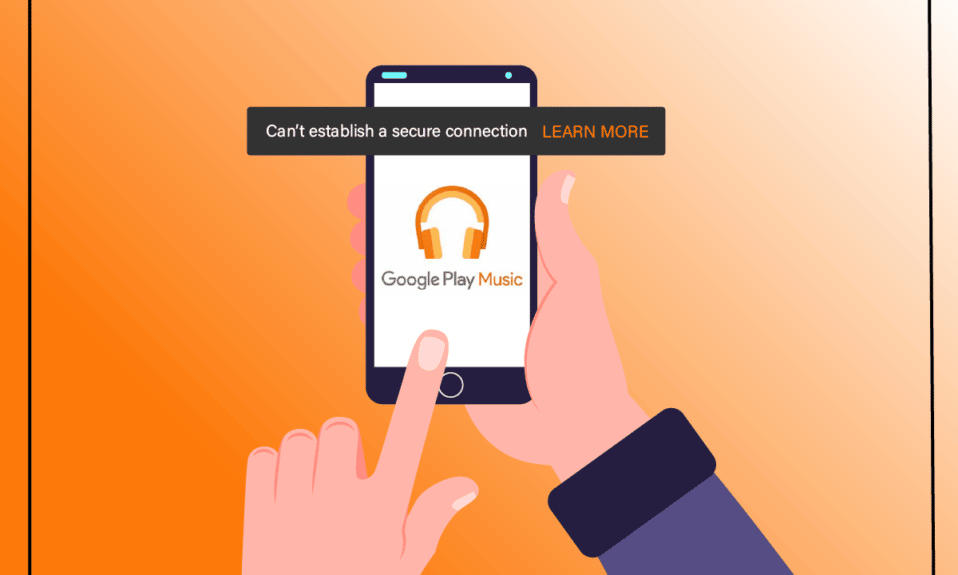
Google Play Musikk var en populær strømmetjeneste for musikk og podkaster, der brukere kunne nyte sine favorittlåter og innhold. Appen var tilgjengelig både på datamaskiner og som en mobilapplikasjon, noe som ga muligheten til å lytte til musikk både online og offline ved å laste den ned. En bemerkelsesverdig funksjon var muligheten til å laste opp opptil 50 000 sanger til sitt eget bibliotek, helt gratis. Selv om Google er kjent for sine brukervennlige applikasjoner, er ingen systemer feilfrie. Et problem som noen brukere opplevde, var feilmeldingen «kan ikke opprette en sikker forbindelse med Google Play Musikk». Denne artikkelen ser nærmere på dette problemet, som spesielt oppsto når brukere prøvde å laste opp musikk til sitt bibliotek. Det er også rapportert at noen brukere opplevde at visse tjenester i Google Play Musikk ikke var tilgjengelige. Problemet syntes ikke å være knyttet til en spesifikk nettleser. Google har vært klar over problemet og jobbet med en permanent løsning. I mellomtiden vil denne artikkelen gi deg noen feilsøkingstrinn for å forsøke å løse problemet.
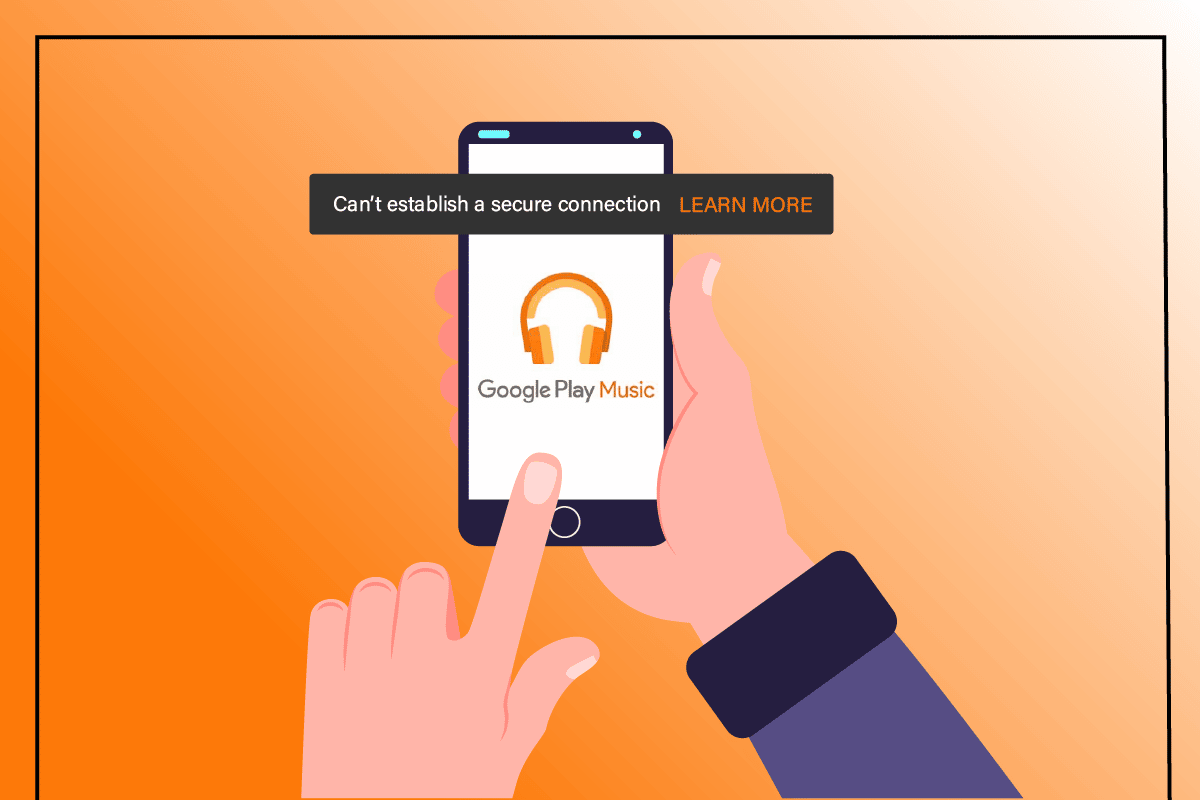
Hvordan løse «Kan ikke opprette en sikker forbindelse» med Google Play Musikk
Før vi går inn på selve løsningene, la oss se på noen av de potensielle årsakene bak feilmeldingen «Kan ikke opprette en sikker forbindelse» med Google Play Musikk:
-
Tredjeparts antivirus: Antivirusprogrammer kan forstyrre Google Play Musikk-applikasjonen, og dermed forårsake feilen. Mange brukere har opplevd dette som årsaken og har løst problemet ved å deaktivere antivirusprogrammet.
-
Direkte opplasting fra CD: Det har blitt spekulert i at en nyere oppdatering har begrenset muligheten til å laste opp lydfiler direkte fra CD til Google Play Music. Løsningen her er å laste ned lydfilene fra CD-en til datamaskinen først, og deretter prøve opplastingen.
-
Interne serverproblemer: Som tidligere nevnt, er Google klar over feilen og har erkjent at den kan skyldes problemer på deres side. I slike tilfeller kan det være lurt å prøve å laste opp musikken via skrivebordsversjonen av appen, hvis feilen oppstår i nettversjonen.
Merk: Det er viktig å merke seg at Google Play Musikk ikke lenger er i drift. Derfor er det mulig at metodene som er beskrevet nedenfor, ikke lenger fungerer. Som et alternativ kan du vurdere å bruke YouTube Music-appen.
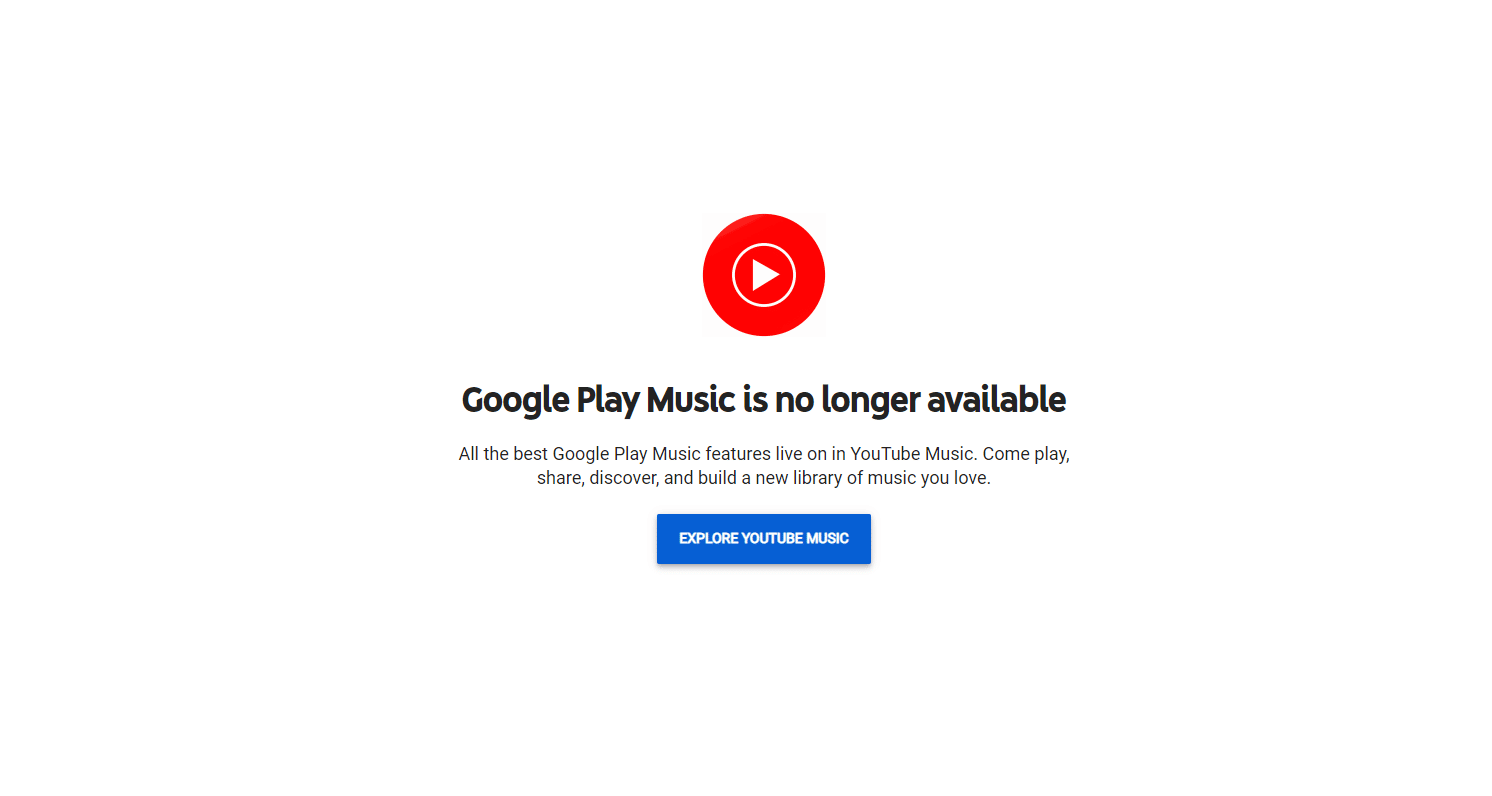
For å maksimere sjansene for å finne en løsning, anbefales det å følge metodene nedenfor i rekkefølge, helt til problemet er løst.
Metode 1: Last ned CD-lydfiler til datamaskinen
CD-er og DVD-er var tidligere en vanlig måte å lagre data på. Men nå har de blitt ansett som utdaterte. Selv om mange PC-er fremdeles har CD/DVD-stasjoner, gjenkjenner ikke alle applikasjoner disse filtypene. Derfor er det mulig at Google Play Musikk ikke vil gjenkjenne lydfiler hvis du forsøker å importere dem direkte fra en CD. Last derfor ned lydfilene fra CD-en til en mappe på datamaskinen din. Deretter kan du laste opp musikken til Google Play Musikk fra den aktuelle mappen, slik det vises i trinnene nedenfor:
1. Åpne skrivebordsversjonen av Google Play Musikk.
2. Klikk på alternativet for å laste opp musikk.
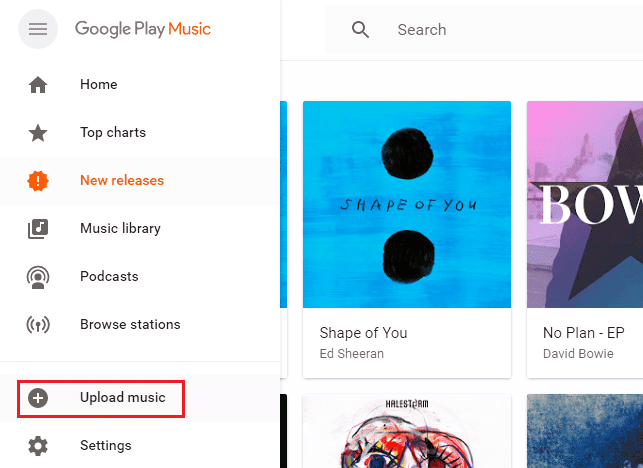
3. Dra og slipp musikkfilene til vinduet som åpnes.
Metode 2: Deaktiver tredjeparts antivirus (hvis aktuelt)
Antivirusprogramvare er viktig for å beskytte systemet mot skadelig programvare. Men noen ganger kan disse programmene være for beskyttende og komme i konflikt med andre applikasjoner. Det er mulig at antivirusprogrammet blokkerer visse funksjoner i Google Play Musikk, noe som kan forårsake problemer med tilkoblingen. For å teste om dette er årsaken, bør du midlertidig deaktivere antivirusprogrammet. Du kan finne guider for hvordan du midlertidig deaktiverer antivirus på Windows 10.
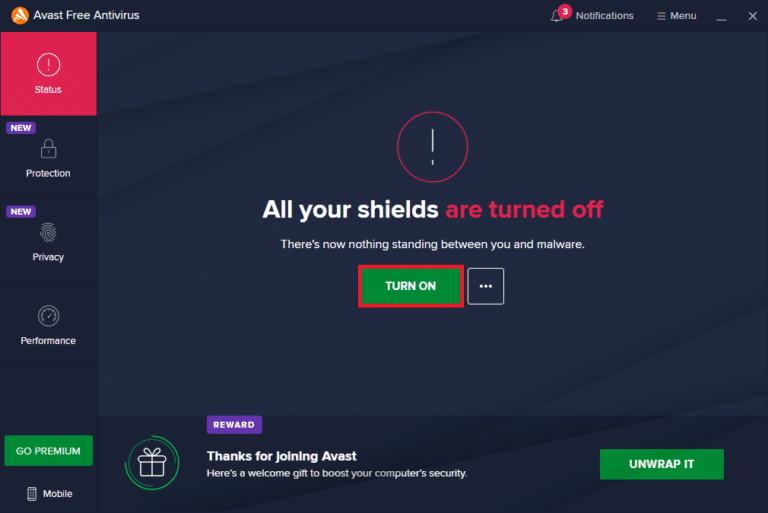
Etter at du har deaktivert antivirusprogrammet, start Google Play Musikk på nytt og sjekk om feilen er løst.
Husk å aktivere antivirusbeskyttelsen igjen etter at du er ferdig med feilsøkingen.
En annen mulighet er å avinstallere tredjeparts antivirusprogramvare permanent hvis du ikke lenger ønsker å bruke det. Det finnes guider som viser hvordan du avinstallerer spesifikke antivirusprogram fra Windows 10.
Merk: Avinstallering er ikke anbefalt hvis du ikke er sikker på konsekvensene.
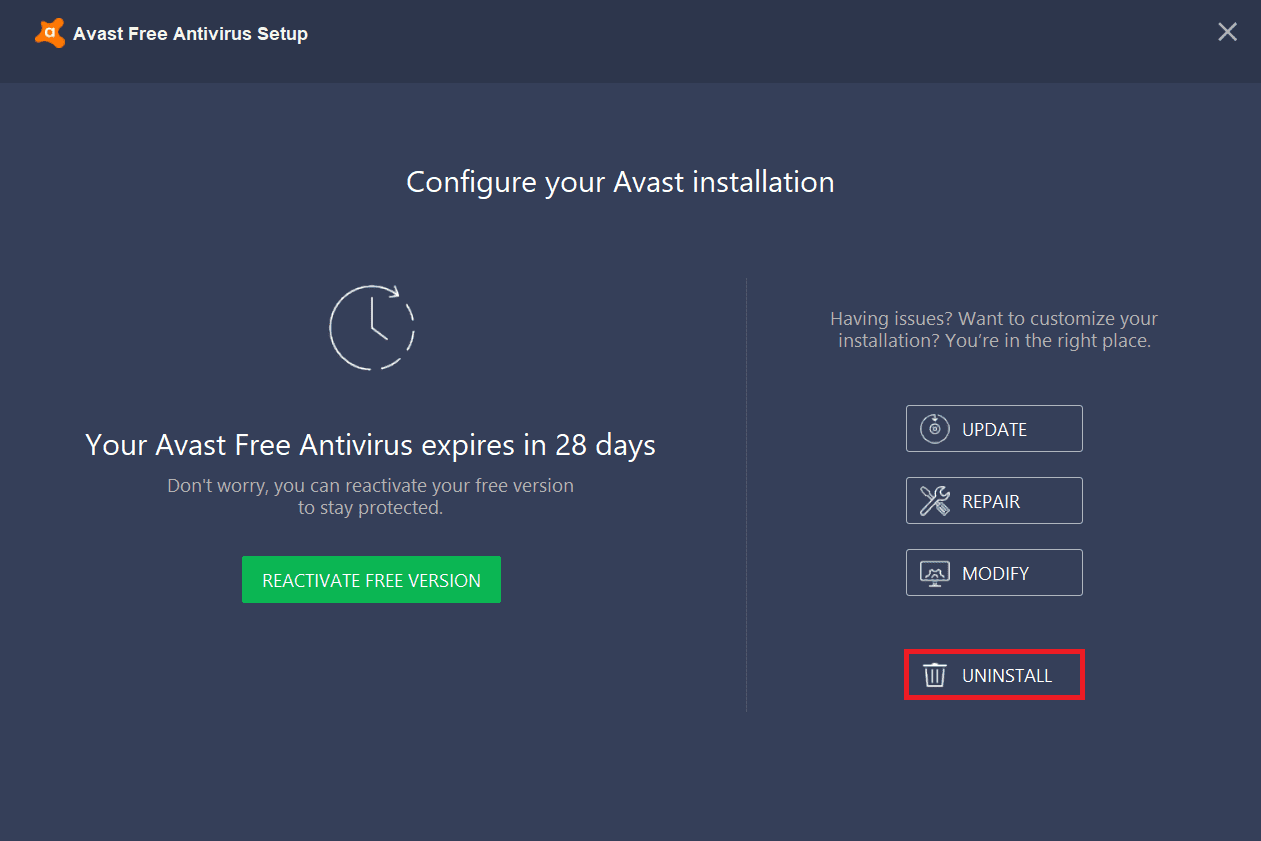
Hvis dette ikke løste problemet, kan du prøve den neste metoden.
Metode 3: Oppdater Google Play Musikk
Det er et velkjent problem at utdaterte versjoner av applikasjoner kan forårsake problemer. Dette skyldes ofte inkompatible funksjoner som kan føre til feil. Derfor er det viktig å alltid bruke den nyeste versjonen av en app. Du bør sjekke om du har den nyeste versjonen av Google Play Musikk. Hvis ikke, oppdater den så fort som mulig, og prøv deretter å laste opp musikkfilene. Følg disse trinnene for å oppdatere Google Play Musikk Desktop:
1. Trykk på Windows-tasten, skriv inn «apper og funksjoner», og klikk deretter på «Åpne».
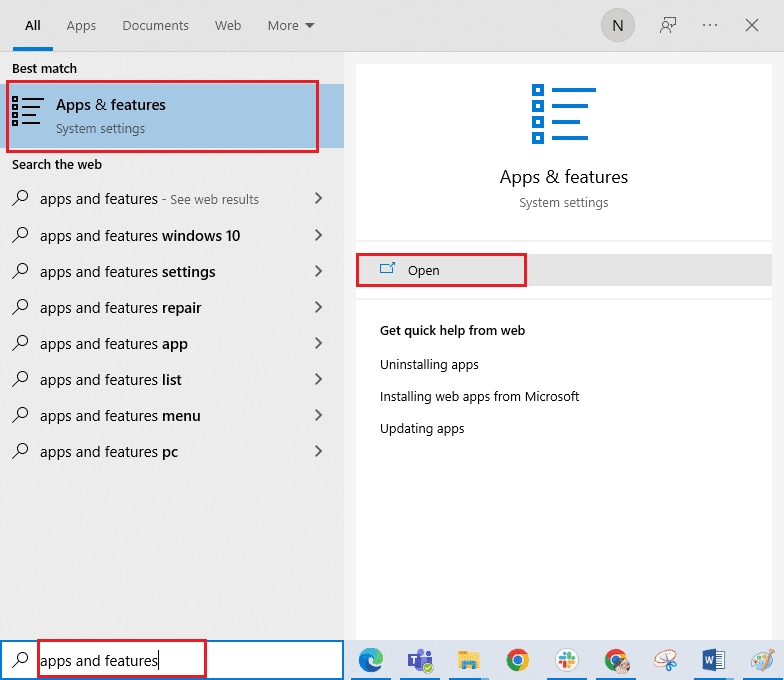
2. Velg Google Play Music Desktop-appen og klikk på «Avinstaller».

3. Bekreft at du ønsker å avinstallere appen, og vent til avinstallasjonen er fullført.
4. Start datamaskinen på nytt og last ned den nyeste versjonen av Google Play Music Desktop Player.
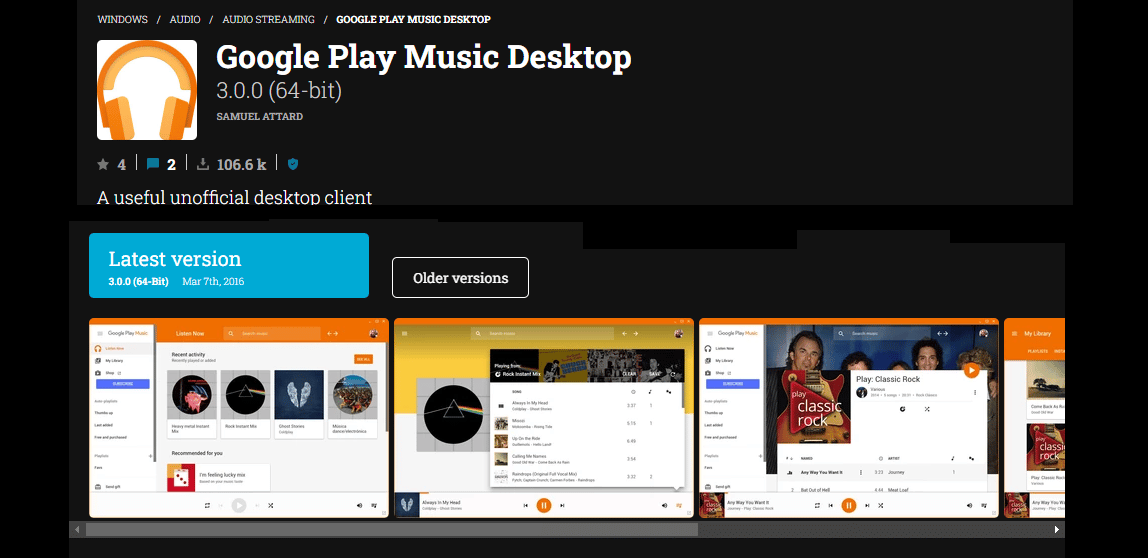
5. Følg instruksjonene på skjermen for å installere appen på nytt.
Dette kan hjelpe deg med å løse «Kan ikke opprette en sikker forbindelse» feilen med Google Play Musikk-appen.
Metode 4: Bruk Musikkbehandling
En vanlig løsning for «Kan ikke opprette en sikker forbindelse» feilen er å bruke musikkbehandling for å laste opp musikkfilene dine. Musikkbehandling har ofte fungert som en alternativ måte å laste opp musikk når nettversjonen av appen har problemer. Følg disse trinnene for å laste opp musikkfilene ved hjelp av musikkbehandling:
1. Gå til Google Play Musikk-siden og velg «Last ned Musikkbehandling»-knappen.
2. Når den nedlastbare filen er lastet ned, dobbeltklikk for å åpne den.
3. Klikk «Neste» for å fortsette installasjonsprosessen.
4. På påloggingssiden skriver du inn påloggingsinformasjonen og klikker «Neste» for å fortsette.
5. Velg nå den mappen du ønsker å skanne etter musikkfiler.
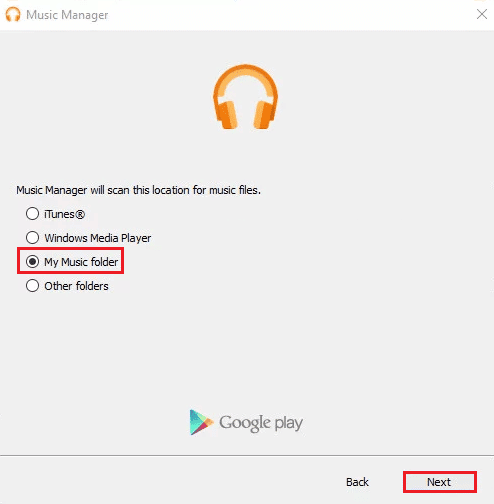
6. Når installasjonen er fullført, velger du «Gå til musikkspiller»-knappen for å starte musikkbehandlingen.
7. Velg «Last opp»-kategorien i musikkbehandlingsvinduet. Klikk deretter på «Legg til mappe» og naviger til mappen der du har lagret musikkfilene. Vent til filene er skannet.
8. Når skanningen er fullført, klikker du på «Last opp»-knappen for å automatisk sende filene til musikkbiblioteket ditt.
Forhåpentligvis fungerte denne metoden. Hvis ikke, kan du prøve den neste metoden.
Metode 5: Last opp musikk gjennom Forked Application
Flere brukere har rapportert at feilen med «Kan ikke opprette en sikker forbindelse» ble unngått ved å bruke en såkalt forked application av Music Manager. Du kan bruke GPMDP (Google Play Music Desktop Player) for å løse dette problemet. Følg instruksjonene nedenfor for å installere og bruke denne forked-applikasjonen for å laste opp musikk uten problemer:
1. Gå til Google Play Music Desktop Player og last ned den nyeste kjørbare filen.
2. Dobbeltklikk på installasjonsfilen og følg instruksjonene på skjermen for å fullføre installasjonen.
3. Etter installasjonen klikker du på «Logg på» og skriver inn påloggingsinformasjonen.
4. Det kan ta noen minutter før påloggingen er fullført. Vent til den er ferdig.
5. Velg nå «Musikkbibliotek» i menyen til høyre på hjemmesiden. Klikk deretter på «LEGG TIL MUSIKK» for å laste opp musikkfilene dine uten problemer.
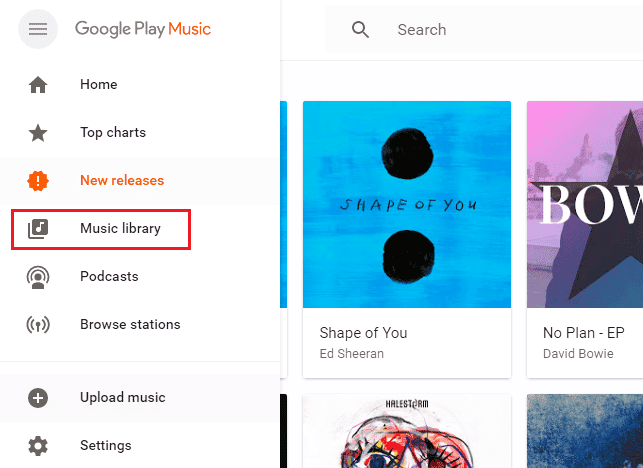
***
Vi håper denne veiledningen har vært til hjelp, og at du har funnet en løsning for «Kan ikke opprette en sikker tilkobling» feilen i Google Play Musikk. Du er velkommen til å kontakte oss med spørsmål og tilbakemeldinger i kommentarfeltet nedenfor.
«`